Porady na temat usuwania OneSafe PC Cleaner
OneSafe PC Cleaner opublikowane przez Smart PC Solutions, Inc. jest potencjalnie niechcianych aplikacji, która jest promowana jako cenne narzędzie. It even has an official page, onesafe-software.com, where it is described as an optimization utility that will help you clean your PC and thus make it work more efficiently. To, co strony głównej nie wspominając to, że program nie jest darmowy.
Będzie tylko stwierdzisz, że po zainstalowaniu i uruchomić system skanowania z nim. Oprogramowania nie można ufać, dlatego zalecamy, aby usunąć OneSafe PC Cleaner z komputera od razu.
 Jak działa OneSafe PC Cleaner?
Jak działa OneSafe PC Cleaner?
Niechciane „działa aplikacja” system skanowania jak tylko zostanie on zainstalowany. Jedyny problem z tego skanowania jest to, że jego wyniki są całkowicie fałszywe. Każdego pojedynczego pliku, który jest wykrywany jako błąd jest faktycznie uzasadnione. Powodem, dla którego to zapewnia Ci z długiej listy nieistniejących problemów jest, ponieważ oprogramowanie próbuje Cię przekonać, że komputer jest w poważnych tarapatach. Oprócz fałszywych wyników skanowania to również wyświetli monit z różnych wpisów. Oczywiście ostatecznym celem wniosku jest skłonienie użytkownika do zakupu pełnej wersji. Nie trzeba dodawać nie zaleca się Wielka aglomeracja przedsiębiorstw ten program wprowadzających w błąd i zamiast sugerujemy, że wymawiasz OneSafe PC Cleaner bez wahania.
Mimo, że oprogramowanie ma oficjalnej strony internetowej, gdzie można go pobrać, to również dostaje rozprowadzane przez pakiety wolnego oprogramowania. Jeśli nie pamiętasz, rata ono siebie, najprawdopodobniej wpisuje swój komputer z jakiegoś freeware. Oznacza to, że również może mieć dodatkowe niechcianych aplikacji w systemie. Jeśli tak jest w przypadku należy je także usunąć. Zalecamy również, że płacisz więcej uwagi na wolne instalacji oprogramowania osób trzecich w przyszłości, jak ten oprogramowanie często pochodzi z dodatkowych ofert. Te oferty są zazwyczaj z aplikacjami potencjalnie niechciane lub reklam. Nie ma żadnego powodu dla umożliwienia im dostać rata u twój rachmistrz. Należy zawsze spadek tych opcjonalnych oferty bez względu na to, jak są one przedstawione.
Jak usunąć OneSafe PC Cleaner?
OneSafe PC Cleaner można odinstalować ręcznie lub automatycznie. Na szczęście usuwanie ręczne OneSafe PC Cleaner wcale nie jest skomplikowane. Jeśli zastosujesz się do poniższych instrukcji, nie powinien mieć trudności z nim. Alternatywnym rozwiązaniem jest automatycznie usunąć OneSafe PC Cleaner. Może anty malware narzędzie do pobrania z naszej strony i używać go do wykrycia zawodną aplikację i inne niepotrzebne pliki i programy. Do usuwania złośliwego oprogramowania będzie usunąć OneSafe PC Cleaner oraz innych potencjalnych zagrożeń bez żadnych trudności. To także pomoże Ci zatrzymać w przyszłości chronionych przez ekran komputera z podobnych zakażeń online.
Offers
Pobierz narzędzie do usuwaniato scan for OneSafe PC CleanerUse our recommended removal tool to scan for OneSafe PC Cleaner. Trial version of provides detection of computer threats like OneSafe PC Cleaner and assists in its removal for FREE. You can delete detected registry entries, files and processes yourself or purchase a full version.
More information about SpyWarrior and Uninstall Instructions. Please review SpyWarrior EULA and Privacy Policy. SpyWarrior scanner is free. If it detects a malware, purchase its full version to remove it.

WiperSoft zapoznać się ze szczegółami WiperSoft jest narzędziem zabezpieczeń, które zapewnia ochronę w czasie rzeczywistym przed potencjalnymi zagrożeniami. W dzisiejszych czasach wielu uży ...
Pobierz|Więcej


Jest MacKeeper wirus?MacKeeper nie jest wirusem, ani nie jest to oszustwo. Chociaż istnieją różne opinie na temat programu w Internecie, mnóstwo ludzi, którzy tak bardzo nienawidzą program nigd ...
Pobierz|Więcej


Choć twórcy MalwareBytes anty malware nie było w tym biznesie przez długi czas, oni się za to z ich entuzjastyczne podejście. Statystyka z takich witryn jak CNET pokazuje, że to narzędzie bezp ...
Pobierz|Więcej
Quick Menu
krok 1. Odinstalować OneSafe PC Cleaner i podobne programy.
Usuń OneSafe PC Cleaner z Windows 8
Kliknij prawym przyciskiem myszy w lewym dolnym rogu ekranu. Po szybki dostęp Menu pojawia się, wybierz panelu sterowania wybierz programy i funkcje i wybierz, aby odinstalować oprogramowanie.


Odinstalować OneSafe PC Cleaner z Windows 7
Kliknij przycisk Start → Control Panel → Programs and Features → Uninstall a program.


Usuń OneSafe PC Cleaner z Windows XP
Kliknij przycisk Start → Settings → Control Panel. Zlokalizuj i kliknij przycisk → Add or Remove Programs.


Usuń OneSafe PC Cleaner z Mac OS X
Kliknij przycisk Przejdź na górze po lewej stronie ekranu i wybierz Aplikacje. Wybierz folder aplikacje i szukać OneSafe PC Cleaner lub jakiekolwiek inne oprogramowanie, podejrzane. Teraz prawy trzaskać u każdy z takich wpisów i wybierz polecenie Przenieś do kosza, a następnie prawo kliknij ikonę kosza i wybierz polecenie opróżnij kosz.


krok 2. Usunąć OneSafe PC Cleaner z przeglądarki
Usunąć OneSafe PC Cleaner aaa z przeglądarki
- Stuknij ikonę koła zębatego i przejdź do okna Zarządzanie dodatkami.


- Wybierz polecenie Paski narzędzi i rozszerzenia i wyeliminować wszystkich podejrzanych wpisów (innych niż Microsoft, Yahoo, Google, Oracle lub Adobe)


- Pozostaw okno.
Zmiana strony głównej programu Internet Explorer, jeśli został zmieniony przez wirus:
- Stuknij ikonę koła zębatego (menu) w prawym górnym rogu przeglądarki i kliknij polecenie Opcje internetowe.


- W ogóle kartę usuwania złośliwych URL i wpisz nazwę domeny korzystniejsze. Naciśnij przycisk Apply, aby zapisać zmiany.


Zresetować przeglądarkę
- Kliknij ikonę koła zębatego i przejść do ikony Opcje internetowe.


- Otwórz zakładkę Zaawansowane i naciśnij przycisk Reset.


- Wybierz polecenie Usuń ustawienia osobiste i odebrać Reset jeden więcej czasu.


- Wybierz polecenie Zamknij i zostawić swojej przeglądarki.


- Gdyby nie może zresetować przeglądarki, zatrudnia renomowanych anty malware i skanowanie całego komputera z nim.Wymaż %s z Google Chrome
Wymaż OneSafe PC Cleaner z Google Chrome
- Dostęp do menu (prawy górny róg okna) i wybierz ustawienia.


- Wybierz polecenie rozszerzenia.


- Wyeliminować podejrzanych rozszerzenia z listy klikając kosza obok nich.


- Jeśli jesteś pewien, które rozszerzenia do usunięcia, może je tymczasowo wyłączyć.


Zresetować Google Chrome homepage i nie wykonać zrewidować silnik, jeśli było porywacza przez wirusa
- Naciśnij ikonę menu i kliknij przycisk Ustawienia.


- Poszukaj "Otworzyć konkretnej strony" lub "Zestaw stron" pod "na uruchomienie" i kliknij na zestaw stron.


- W innym oknie usunąć złośliwe wyszukiwarkach i wchodzić ten, który chcesz użyć jako stronę główną.


- W sekcji Szukaj wybierz Zarządzaj wyszukiwarkami. Gdy w wyszukiwarkach..., usunąć złośliwe wyszukiwania stron internetowych. Należy pozostawić tylko Google lub nazwę wyszukiwania preferowany.




Zresetować przeglądarkę
- Jeśli przeglądarka nie dziala jeszcze sposób, w jaki wolisz, można zresetować swoje ustawienia.
- Otwórz menu i przejdź do ustawienia.


- Naciśnij przycisk Reset na koniec strony.


- Naciśnij przycisk Reset jeszcze raz w oknie potwierdzenia.


- Jeśli nie możesz zresetować ustawienia, zakup legalnych anty malware i skanowanie komputera.
Usuń OneSafe PC Cleaner z Mozilla Firefox
- W prawym górnym rogu ekranu naciśnij menu i wybierz Dodatki (lub naciśnij kombinację klawiszy Ctrl + Shift + A jednocześnie).


- Przenieść się do listy rozszerzeń i dodatków i odinstalować wszystkie podejrzane i nieznane wpisy.


Zmienić stronę główną przeglądarki Mozilla Firefox został zmieniony przez wirus:
- Stuknij menu (prawy górny róg), wybierz polecenie Opcje.


- Na karcie Ogólne Usuń szkodliwy adres URL i wpisz preferowane witryny lub kliknij przycisk Przywróć domyślne.


- Naciśnij przycisk OK, aby zapisać te zmiany.
Zresetować przeglądarkę
- Otwórz menu i wybierz przycisk Pomoc.


- Wybierz, zywanie problemów.


- Naciśnij przycisk odświeżania Firefox.


- W oknie dialogowym potwierdzenia kliknij przycisk Odśwież Firefox jeszcze raz.


- Jeśli nie możesz zresetować Mozilla Firefox, skanowanie całego komputera z zaufanego anty malware.
Uninstall OneSafe PC Cleaner z Safari (Mac OS X)
- Dostęp do menu.
- Wybierz Preferencje.


- Przejdź do karty rozszerzeń.


- Naciśnij przycisk Odinstaluj niepożądanych OneSafe PC Cleaner i pozbyć się wszystkich innych nieznane wpisy, jak również. Jeśli nie jesteś pewien, czy rozszerzenie jest wiarygodne, czy nie, po prostu usuń zaznaczenie pola Włącz aby go tymczasowo wyłączyć.
- Uruchom ponownie Safari.
Zresetować przeglądarkę
- Wybierz ikonę menu i wybierz Resetuj Safari.


- Wybierz opcje, które chcesz zresetować (często wszystkie z nich są wstępnie wybrane) i naciśnij przycisk Reset.


- Jeśli nie możesz zresetować przeglądarkę, skanowanie komputera cały z autentycznych przed złośliwym oprogramowaniem usuwania.
Site Disclaimer
2-remove-virus.com is not sponsored, owned, affiliated, or linked to malware developers or distributors that are referenced in this article. The article does not promote or endorse any type of malware. We aim at providing useful information that will help computer users to detect and eliminate the unwanted malicious programs from their computers. This can be done manually by following the instructions presented in the article or automatically by implementing the suggested anti-malware tools.
The article is only meant to be used for educational purposes. If you follow the instructions given in the article, you agree to be contracted by the disclaimer. We do not guarantee that the artcile will present you with a solution that removes the malign threats completely. Malware changes constantly, which is why, in some cases, it may be difficult to clean the computer fully by using only the manual removal instructions.
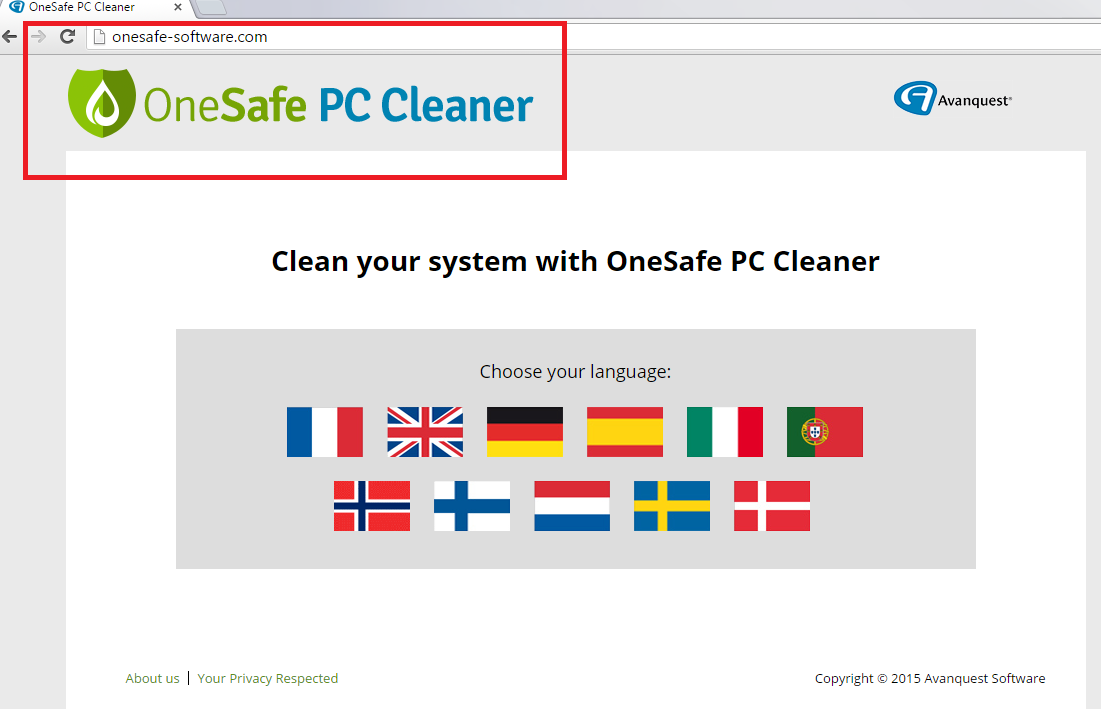 Jak działa OneSafe PC Cleaner?
Jak działa OneSafe PC Cleaner?